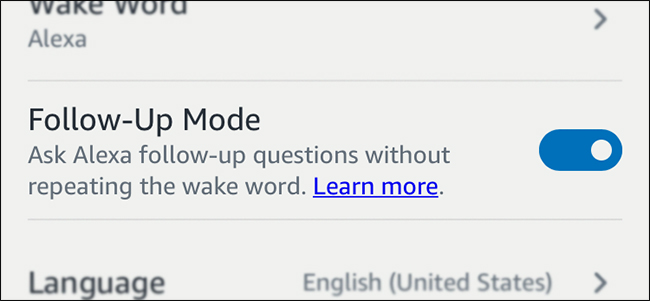Fullskjerm videospill på Windows har noen farer: å trykke på Window-tasten, bruke alle slags Windows-snarveier som ALT + TAB, eller til og med klikke musen på feil sted hvis du bruker flere skjermer, kan krasje spillet ditt. Les videre når vi fremhever løsninger for hvert av disse problemene.
Kjære How-To Geek,
Det er lenge siden jeg har spilt dataspill, og etter å ha kommet tilbake til spill har jeg fått noen hodepine som ikke eksisterte da jeg var en ivrig spiller. Bare for å være tydelig, når jeg sier "tilbake når", mener jeg som når jeg hadde Pentium, var jeg en seriøs spillrigg, og vi startet fremdeles de fleste av spillene våre i DOS. Problemene jeg kjører på nå eksisterte bare ikke den gang.
Spesielt har jeg fått flere irritasjoner som jeg gjerne vil finne noen raske løsninger for. Først når jeg spiller et spill i fullskjermmodus hvis jeg støter på Windows-tasten, vil de fleste spill krasje eller låse opp, og jeg blir sparket tilbake til Windows-skrivebordet. Jeg kunne kjøre spillet i Windowed-modus, men den typen ødelegger fordypningen. Vanskelig å lure meg selv til å tro at jeg raider et fangehull eller noe hvis jeg kan se Windows-oppgavelinjen. Mens vi er i gang, er det noen som slår av andre snarveier som kan sparke meg tilbake til Windows som ALT + TAB?
Det andre problemet, igjen en som jeg ikke hadde tilbake den dagen da jeg nettopp hadde en stor CRT-skjerm, er flere skjermer. Jeg har tre skjermer nå, og vanligvis er det bare spill i midten (fordi det er vondt å prøve å aktivere støtte for flere skjermer for de fleste spill). Jeg har lagt merke til at noen spill ikke gjør en veldig god jobb med å isolere spillvinduet og musen, og du kan miste musen på sekundærskjermene (som er irriterende) eller ved et uhell kan klikke på noe på den andre skjermen som forårsaker spillet å krasje tilbake til skrivebordet som Windows-tasten gjør (som er enda mer irriterende). Er det noe som kan gjøres med det kort tid å deaktivere sekundære skjermer direkte når du spiller?
Takk fyr!
Vennlig hilsen,
Game Noob All Over Again
Det er ikke noe verre enn å være helt nedsenket i spillet ditt bare for å få et villfarende tastetrykk til å rive deg ut av øyeblikket og dumpe deg uten å være seremoniell tilbake på skrivebordet. Du skulle tro at vi hadde en solid innebygd løsning for problemene du fremhever på dette punktet (inkludert enda bedre støtte for flere skjermer for spill, gitt at det er 2014 og mange mennesker har mer enn én skjerm).
I SLEKT: Hvorfor pc-spill sliter med Alt + Tab og hvordan fikser jeg det
Når det er sagt, er det ikke veldig vanskelig å fikse problemene du står overfor hvis du er villig til å bruke noen få hjelperapplikasjoner for å hjelpe spillene og Windows til å spille fine.
Hvis du er nysgjerrig Hvorfor de fortsatt sliter med å spille fine etter alle disse årene, vil vi oppfordre deg til å sjekke forklareren vår om emnet: Hvorfor pc-spill sliter med Alt + Tab og hvordan fikser jeg det .
Det er programmer der ute som vil deaktivere Windows-nøkkelen på dine vegne, ingen innsats er nødvendig. For eksempel kan du bruke det enkle og gratis WKey Disabler for å utføre denne oppgaven (så lenge programmet er aktivt, deaktiverer det Windows-nøkkelen). Hvis du vil opprettholde mer kontroll over hva du kjører på datamaskinen din, og hvis du vil endre mer enn bare Windows-tasten, må du slå til AutoHotkey for å få jobben ren og uten oppblåsthet.
Hvis du aldri har brukt AutoHotkey før, kan det virke litt skremmende, men vi forsikrer deg om at det er en ganske grei affære. Definitivt sjekk ut Nybegynnerveiledningen for bruk av et AutoHotkey-skript og ta en kopi av Autohotkey. Når du har installert det, oppretter du bare et nytt AHK-skript ved å opprette en tekstfil på skrivebordet og lime inn følgende tekst i den:
LWin :: Return
RWin :: Return
! Tab :: Return
og deretter lagrer du filen med et lett å huske navn som gaming-key-script.ahk
Ovenstående skript er et enkelt AutoHotkey-nøkkelkart. Hver linje tilordner en eksisterende nøkkel til en annen nøkkel ved hjelp av Key1 :: Key2 / funksjonsformat. I dette tilfellet kartla vi bare venstre Windows-tast, høyre Windows-tast og ALT + TAB (indikert av! Tab i siste linje) alt til retur-funksjonen (fordi vi må kartlegge det til noe). Hvis du ved et uhell børster noen av Windows-tastene eller prøver å bruke ALT + TAB-kombinasjonen, vil den ringe tilbake-funksjonen, som ganske enkelt vil dumpe tastetrykket fordi det ikke er noen tidligere funksjon å gå tilbake til. Hvis du vil utvide listen din til å omfatte flere tastekombinasjoner, anbefaler vi å sjekke AHK-dokumentasjonen for hurtigtaster og kartlegging på nytt tastatur .
For å bruke skriptet ovenfor, dobbeltklikker du bare på AHK-filen du opprettet. Spill spillet ditt. Når du er ferdig, kan du se i systemfeltet i Windows etter AHK-ikonet og deaktivere skriptet.
Når det gjelder fengsel av musen for å forhindre at den forsvinner fra skjermen eller krasje spillet ditt, skal vi henvise til et lesertips om emnet, med tillatelse fra HTG-leser Steve :
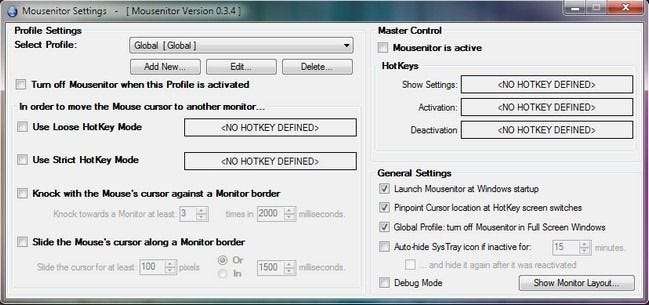
Jeg elsker oppsettet mitt for flere skjermer, men det er tider når det kan være vondt. Spesielt når jeg spiller bestemte dataspill eller kjører visse eldre applikasjoner jeg må bruke til jobben min. Spill og eldre applikasjoner vet ofte ikke hva de skal gjøre med et multi-monitor-oppsett, og alle slags rare ting kan skje. Jeg har hatt musen fast på den sekundære skjermen, hadde applikasjoner krasjet når musen gikk fra den primære skjermen til den sekundære skjermen, og fikk musen til å forsvinne når den forlot den primære skjermen. Selv når det ikke er så drastisk, er det irriterende når du forventer en "hard edge" mens du spiller et spill, og musen bare glir rett ut av rammen og forsvinner.
Løsningen min er en open source-app jeg fant kalt Mousenitor . Det er et enkelt lite program som lar deg effektivt “fange” musen. Du kan sette grenser, slå den på med hurtigtaster, og til og med sette opp profiler for forskjellige apper og spill. Det har reddet meg fra så mange hodepine! Når du snakker om hodepine, ikke sett opp en profil som begrenser musen til den primære skjermen, og sett deretter Mousenitor-kontrollpanelet på den andre skjermen, og slå den deretter på. Det var et ganske puslespill å løse.
Tipset hans fungerte bra tilbake i 2011 da han sendte det inn, og vi bruker det fortsatt til de irriterende ikke-fengsel-mus-spillene. Mellom det praktiske AHK-skriptet og Mousenitor, vil du være fri for de irriterende øyeblikkene som går på skrivebordet.
Har du et presserende teknologisk spørsmål? Send oss en e-post på [email protected], så gjør vi vårt beste for å svare på det.